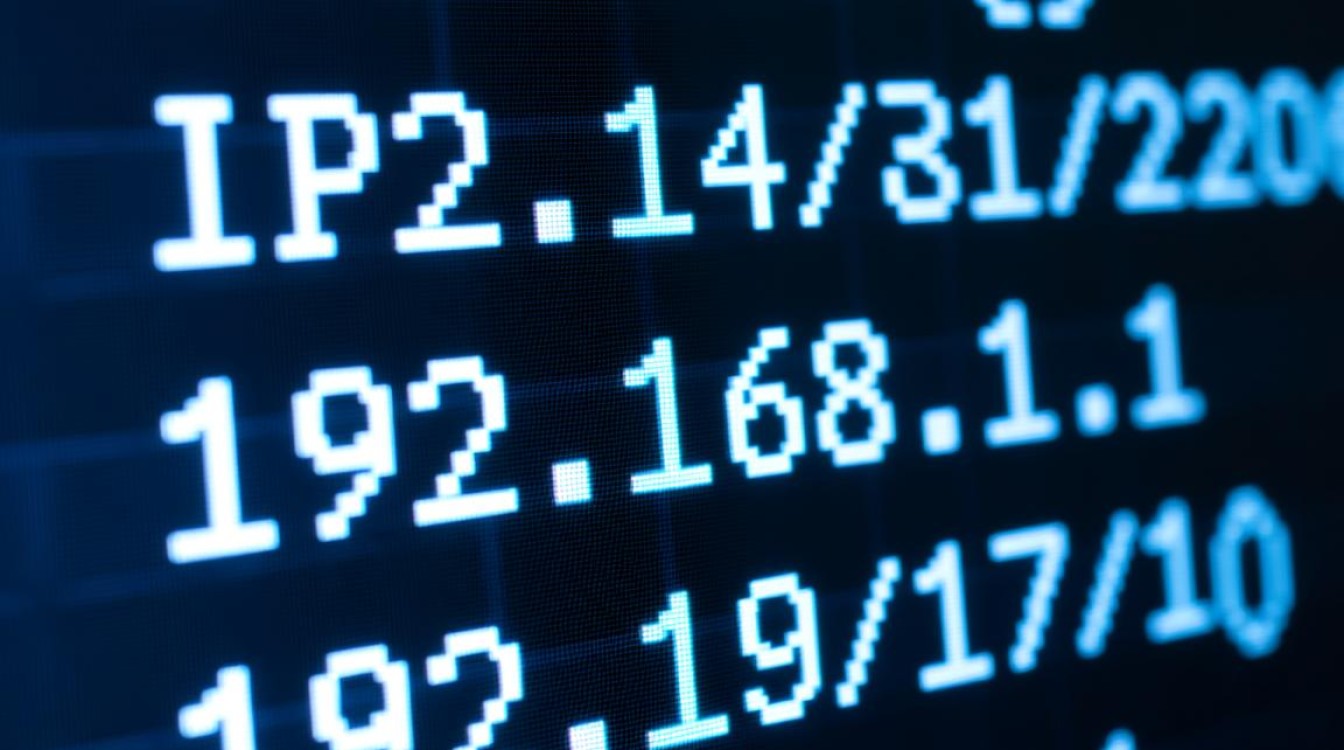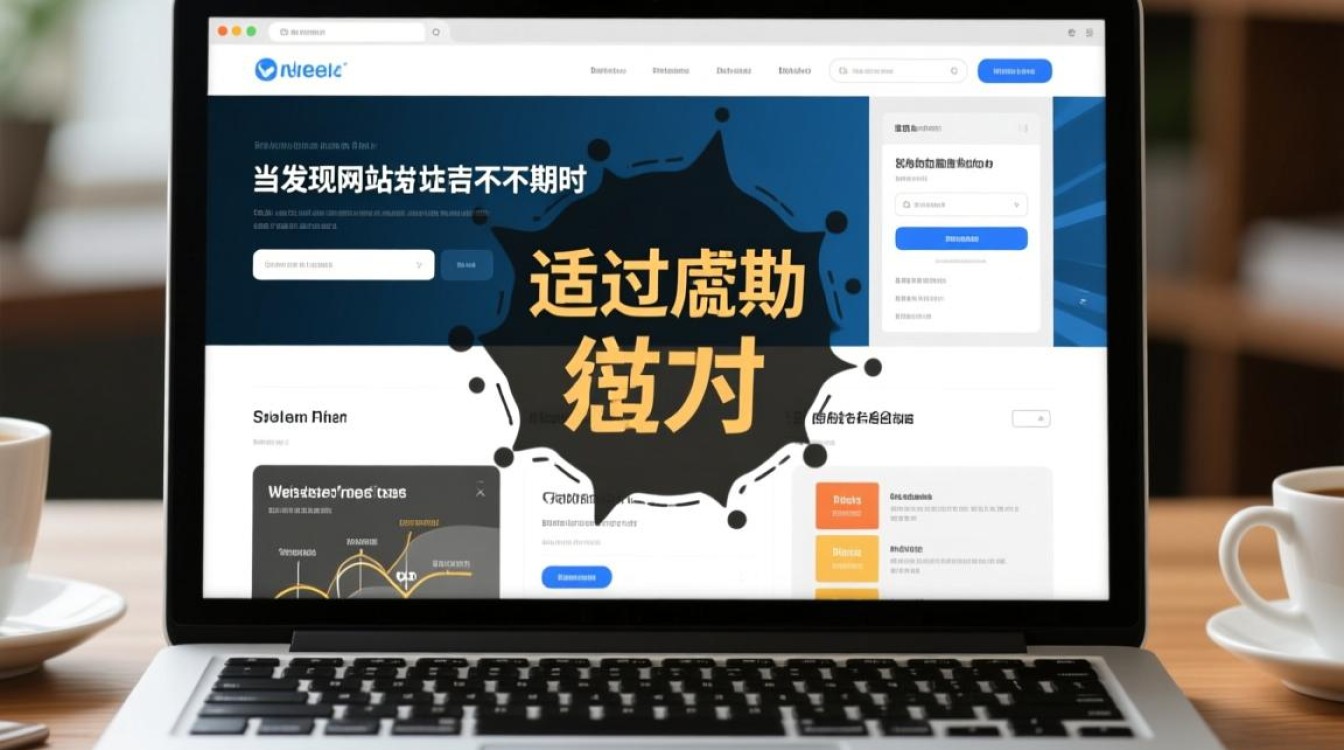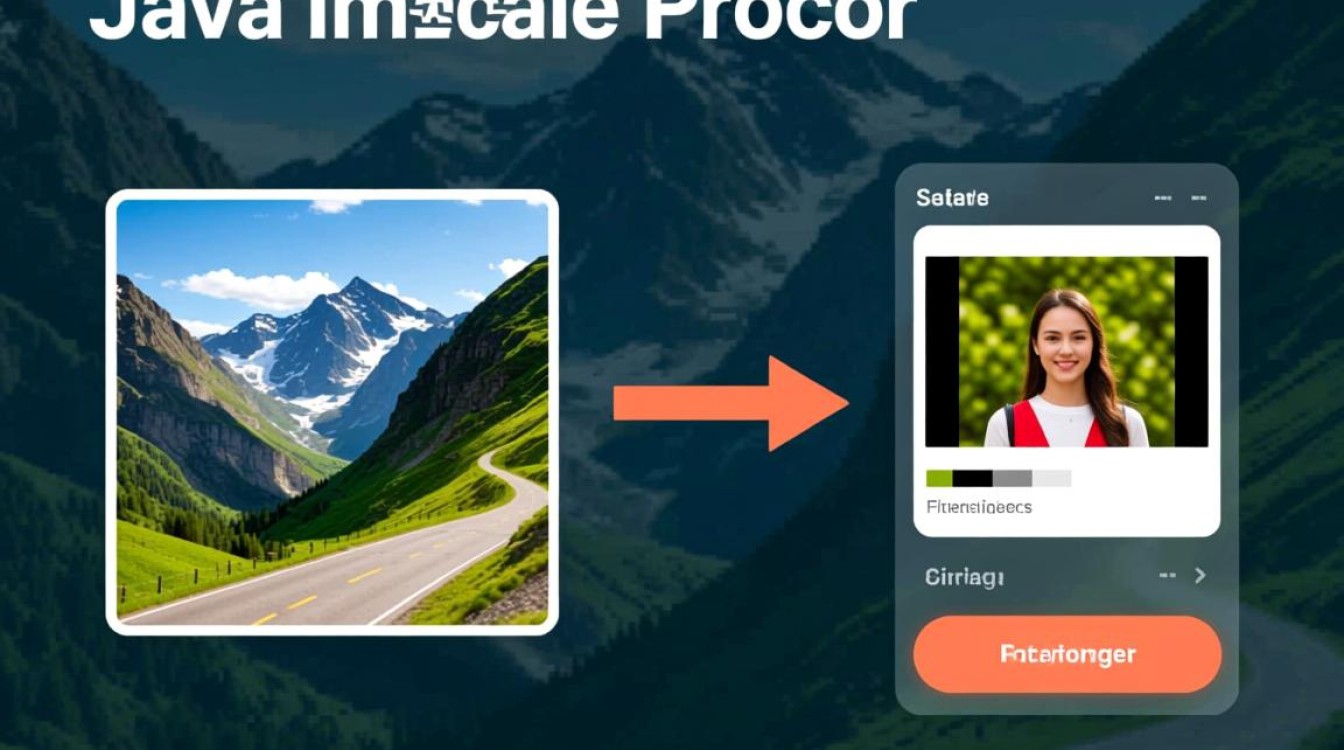域名解析的基本概念
域名解析是将人类易于记忆的域名(如 example.com)转换为计算机能够识别的 IP 地址(如 168.1.100)的过程,这一过程通过 DNS(Domain Name System,域名系统)实现,是全球互联网运行的基础,阿里云作为国内领先的云服务提供商,提供了稳定、高效的域名解析服务,用户可以通过其控制台轻松完成域名与本地服务器的绑定。

准备工作:域名与服务器配置
在开始解析前,需确保以下准备工作就绪:
- 注册域名:需拥有一个已在阿里云备案的域名,若未注册可通过阿里云域名服务购买。
- 获取本地 IP 地址:若解析到本机,需明确本地服务器的公网 IP 地址(可通过访问
ip.cn等工具查询),若为动态 IP,建议结合阿里云的动态 DNS 解析功能使用。 - 本地服务配置:确保本机已搭建需要通过域名访问的服务(如 Web 服务器、数据库等),并关闭防火墙或放行对应端口(如 HTTP 默认 80 端口、HTTPS 默认 443 端口)。
阿里云域名解析实操步骤
登录阿里云控制台
打开阿里云官网(https://www.aliyun.com),使用账号登录管理控制台,进入“域名与网站(万网)> 域名”列表,选择需要解析的目标域名。
进入解析设置页面
在域名详情页中点击“解析”按钮,进入 DNS 解析管理界面,若为首次使用,需确认域名的 NS 服务器为阿里云默认服务器(通常为 dns1.hichina.com 和 dns2.hichina.com),否则需先在域名注册商处修改 NS 记录指向阿里云服务器。

添加解析记录
点击“添加记录”,填写以下关键信息:
- 记录类型:根据服务选择,解析到本地 Web 服务器通常选择
A记录(直接指向 IP 地址);若需子域名(如blog.example.com),可添加CNAME记录指向主域名。 - 主机记录:填写子域名前缀,如
www、(代表主域名)或空(默认泛解析)。 - 记录值:输入本地服务器的公网 IP 地址。
- 线路类型:默认为“默认”,若需针对不同地区用户设置解析,可选择“联通”“电信”等线路。
- TTL(生存时间):数值越小,解析生效越快,但会增加 DNS 服务器负载,默认
10分钟(600 秒)即可满足需求。
保存并验证解析
点击“确定”保存记录,等待 5-10 分钟(DNS 全局生效需时间),通过 ping 命令(如 ping example.com)或在线 DNS 查询工具(如 dnschecker.org)验证域名是否已正确指向本地 IP。
本地服务器配置注意事项
- 静态 IP 优化:若本地 IP 为静态,可直接绑定;若为动态 IP,需在阿里云解析中启用“动态域名解析”(DDNS),并通过脚本或客户端定期更新 IP 记录。
- 端口与安全组:确保本地服务端口已开放,并在阿里云服务器安全组中放行对应端口(如 80、443),否则用户无法通过域名访问服务。
- HTTPS 配置:若需启用 HTTPS,需为域名申请 SSL 证书(可通过阿里云免费证书服务获取),并在本地服务器中配置证书文件。
常见问题与解决方案
- 解析不生效:检查 TTL 值是否设置过小,确认 NS 记录是否为阿里云服务器,清除本地 DNS 缓存(Windows 命令
ipconfig /flushdns)。 - 无法访问本地服务:确认防火墙和安全组规则是否放行端口,检查本地服务是否正常运行。
- 动态 IP 更新失败:若使用 DDNS,需确保客户端或脚本运行正常,阿里云账号权限充足。
通过以上步骤,即可将阿里云域名成功解析到本机服务器,实现个人网站、内网穿透等应用场景,合理配置解析记录与本地服务,既能提升访问效率,又能保障服务的稳定性。